„Windows“ klaidos pranešimas „Programos paleisti negalima, nes trūksta api-ms-win-crt-runtime-l1-1-0.dll“ gali būti nemalonus.
Klaidos pranešimas siūlo iš naujo įdiegti programą „Pabandykite iš naujo įdiegti programą, kad išspręstumėte šią problemą“, tačiau dažniausiai tai nėra sprendimas, kuris pašalina problemą.
Šiame vadove pateikiama informacija apie sistemos klaidą, kurią galite patirti naudodama „Windows“ asmeninius kompiuterius, ir kaip ją ištaisyti, kad ši klaida nebebūtų išmesta.
Programa negali būti paleista, nes trūksta api-ms-win-crt-runtime-l1-1-0.dll

Daugybė programų gali išmesti klaidą „negali pradėti“, įskaitant „Skype“, „Adobe Premiere“, „Adobe“, „Autodesk“, „XAMPP“, „Corel Draw“, „Microsoft Office“ ir kt.
Klaida rodo, kad „Dynamic Link Library“ api-ms-win-crt-runtime-l1-1-0.dll nėra kompiuteryje. Šis DLL yra perskirstomosios „Microsoft Visual C ++“ dalis ir paprastai neįdiegiamas kartu su programine programa, kuri pašalina klaidą.
Nors kai kurie diegėjai gali patikrinti, ar nėra prieinamų DLL ar „Microsoft Visual C ++“ perskirstomųjų, ir įdiegti, jei jų nėra, daugelis jų ne.
Klaida padaryta, kai teisinga:
- Nepavyko įdiegti KB2999226 diegiant „Visual C ++“ paskirstomąjį.
Todėl sprendimas yra įdiegti dar kartą paskirstomą „Microsoft Visual C ++“, kad api-ms-win-crt-runtime-l1-1-0.dll būtų užfiksuotas asmeniniame kompiuteryje ir būtų naudojamas programinės įrangos.
Priežastis: KB2999226
Tai taikoma visoms palaikomoms „Windows“ kliento ir serverio versijoms iki „Windows 10“ ir „Windows Server 2016“.
„Windows 10 Universal CRT“ yra „Windows“ operacinės sistemos komponentas, įgalinantis CRT funkcijas „Windows“ operacinėje sistemoje. Šis naujinimas leidžia „Windows“ darbalaukio programoms, kurios priklauso nuo „Windows 10 Universal CRT“ leidimo, paleisti ankstesnėse „Windows“ operacinėse sistemose.
„Microsoft Visual Studio 2015“ sukuria priklausomybę nuo „Universal CRT“, kai programos kuriamos naudojant „Windows 10“ programinės įrangos kūrimo rinkinį (SDK). Galite įdiegti šį naujinimą ankstesnėse „Windows“ operacinėse sistemose, kad šios programos veiktų tinkamai.
Ištaisoma klaida
Rekomenduojama vadovautis laiško vadovu. Nors galbūt galėsite praleisti kai kuriuos veiksmus, pavyzdžiui, tiesiogiai įdiegdami „Microsoft Visual C ++ 2015“ perskirstymą, paprastai geriau elgtis atsargiai.
Pirmiausia galite patikrinti, ar „Microsoft Visual C ++ 2015“ perskirstomasis produktas yra įdiegtas „Windows“ kompiuteryje.
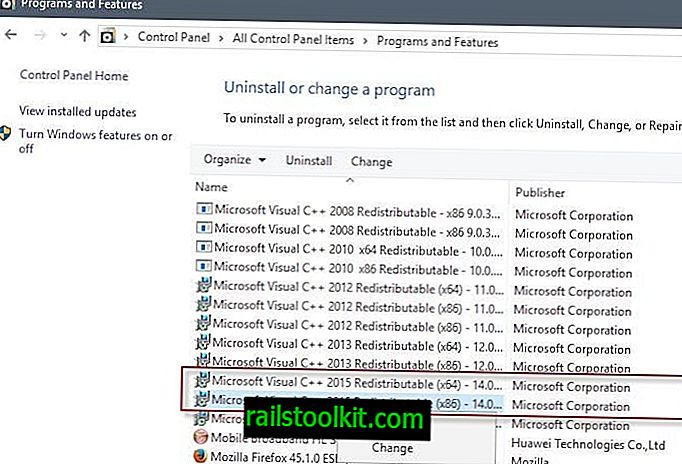
- Bakstelėkite „Windows“ klavišą, įveskite appwiz.cpl ir paspauskite klavišą Enter. Tai atidaro Programų ir funkcijų valdymo skydo programėlę.
- Slinkite žemyn puslapyje, kol rasite įdiegtų „Microsoft Visual C ++“ platinamų paketų sąrašą. Jei norite sužinoti, kodėl įdiegta tiek daug perskirstomųjų elementų, peržiūrėkite šį straipsnį.
- Jei sąraše matote „Microsoft Visual C ++ 2015“, paskirstomą, dešiniuoju pelės mygtuku spustelėkite jį ir pasirinkite pašalinimo parinktį. Atminkite, kad galite pamatyti 64 bitų (x64) ir 32 bitų (x86) perskirstomosios versijos ir kad jūs turite pašalinti abi.
Pastaba : priežastis gali būti ir trūkstamas „Microsoft Visual C ++ 2017“ paskirstymas. Aš siūlau pirmiausia išbandyti 2015 m. Perskirstomąjį, kad sužinotumėte, ar po pakartotinio įdiegimo jis pašalina problemą. Jei to nepadarysite, galbūt norėsite pakartoti procesą naudodami 2017 Perskirstomąjį.
Jei susidursite su klaidomis, pavyzdžiui, kad „Windows“ negali pašalinti „Microsoft Visual C ++“ perskirstomosios programos, tuomet norėsite naudoti tokias programas kaip „Revo Uninstaller“, kad priverstinai pašalintumėte likusias dalis.
Aš labai rekomenduoju prieš tai sukurti „Windows“ skaidinio atsarginę kopiją, nes viskas gali sugesti.
Kai tai bus padaryta, tikiuosi, be klaidų, galbūt norėsite patikrinti, ar nėra „Windows“ naujinimų. Šis žingsnis ne visada gali būti būtinas, o kai kurie vartotojai gali nenorėti paleisti „Windows“ naujinimų, nes jie atnaujina savo „Windows“ įrenginius kitaip.
- Bakstelėkite „Windows“ klavišą, įveskite „Windows Update“ ir paspauskite klavišą Enter. Tai atveria „Windows Update“ sąsają.
- „Windows“ gali tikrinti automatiškai arba spustelėjus mygtuką Tikrinti atnaujinimus.
- Vykdykite instrukcijas, norėdami įdiegti naujinimus.
Paskutinis, bet ne mažiau svarbus dalykas - „Windows“ kompiuteryje vėl turite įdiegti „Microsoft Visual C ++“.
- Apsilankykite „Microsoft“ atsisiuntimo svetainėje, kad atsisiųstumėte 32 bitų ir (arba) 64 bitų „Microsoft Visual C ++ 2015“ perskirstomosios versijos versiją.
- Apsilankykite „Visual Studio“ svetainėje ir atsisiųskite 32 bitų ir (arba) 64 bitų „Visual Studio 2017“ perskirstomosios „Microsoft Visual C ++“ versiją.
- Paleiskite diegimo programas, kad pridėtumėte programinę įrangą prie „Windows“ asmeninio kompiuterio.
Jei po to bandysite įkelti programą, kurioje buvo klaidos „Programa negali startuoti, nes trūksta api-ms-win-crt-runtime-l1-1-0.dll“, turėtumėte pastebėti, kad programa veikia gerai ir neišmesdamas to klaidos pranešimo.














